1. Busca "Bloqueo de pantalla"
Pulsa el botón de inicio.
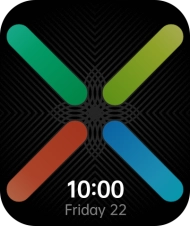
Pulsa el icono de ajustes.
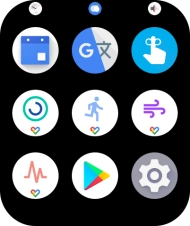
Pulsa Personalización.
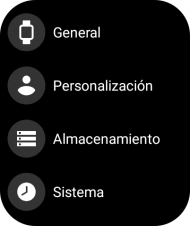
Pulsa Bloqueo de pantalla.
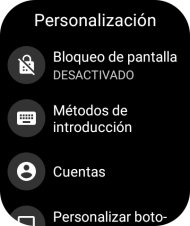
2. Crea un patrón como código de seguridad
Pulsa Patrón.
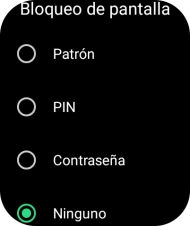
Arrastra el dedo sobre la pantalla para unir por lo menos cuatro puntos y sigue las indicaciones de la pantalla para crear un patrón como código de seguridad.
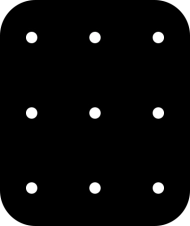
3. Crea un código PIN como código de seguridad
Pulsa PIN.
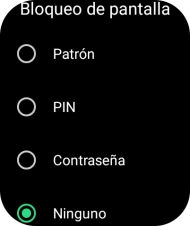
Pulsa la flecha hacia la derecha y sigue las indicaciones de la pantalla para crear un código PIN como código de seguridad.
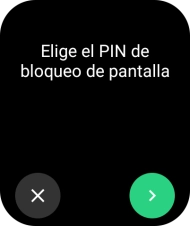
4. Desactiva el uso del código de seguridad
Pulsa Bloqueo de pantalla e introduce el código de seguridad actual.
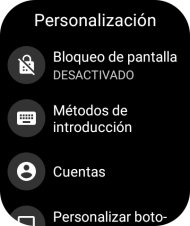
Pulsa Ninguno.
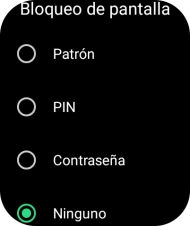
Pulsa el icono de aceptar.
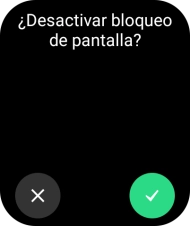
5. Regresa a la pantalla de inicio
Pulsa el botón de inicio para terminar y regresar a la pantalla de inicio.
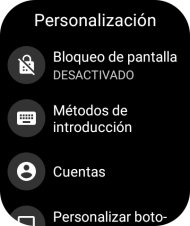
¿Te ha resultado útil esta información?
✓¡Gracias por tu valoración!
✓Puedes expresar tu queja a través del asistente virtual.
Hablar con TOBi

























